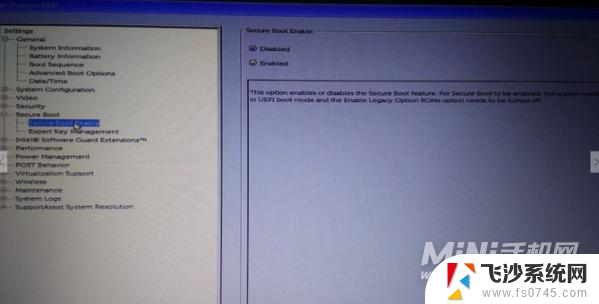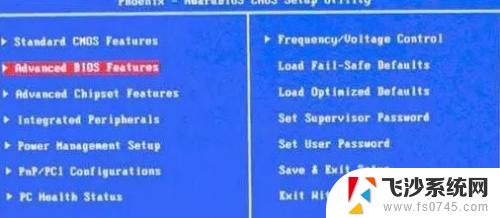戴尔笔记本设置u盘启动怎么设置 DELL戴尔新版BIOS如何设置U盘启动
戴尔笔记本设置u盘启动怎么设置,在现代科技的推动下,笔记本电脑已经成为人们生活中不可或缺的工具,有时我们需要进行一些特殊操作,比如设置U盘启动。针对戴尔笔记本,新版BIOS给了我们更多的设置选项。如何正确地设置U盘启动呢?接下来我们将详细介绍DELL戴尔新版BIOS如何设置U盘启动的方法,帮助大家轻松实现这一操作。
具体方法:
1.按下戴尔笔记本的电源键后,连续按下f2按键进入BIOS设置。

2.点击进入后选择左侧的secure boot enable的选项,在右侧选择为disabled。
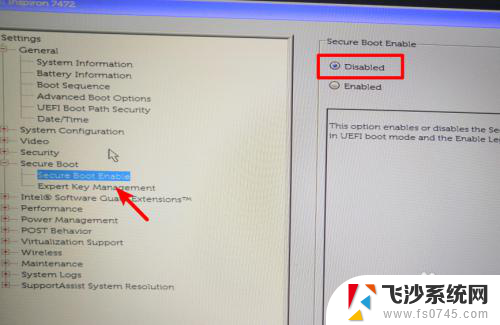
3.选定完毕后,点击左侧的advanced boot options的选项,在右侧勾选第1个选项。
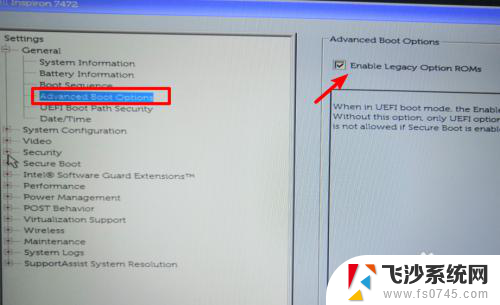
4.设置后打开boot sequence的选项,点击右侧的legacy。
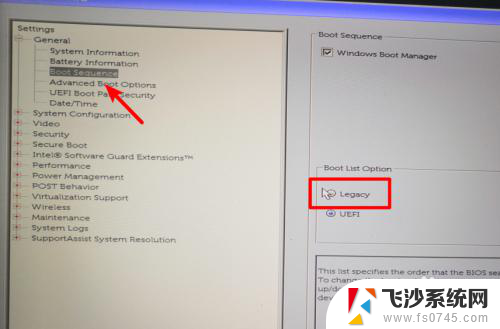
5.点击后,在右侧中将USB的选项调节到第一的位置。
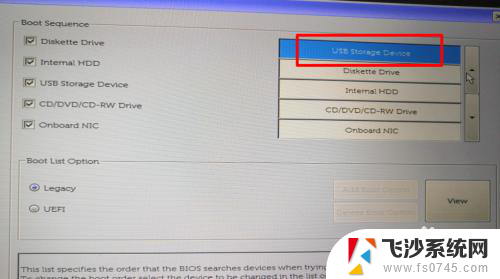
6.调节完毕后,点击下方的apply选项,在弹出的窗口中点击OK。
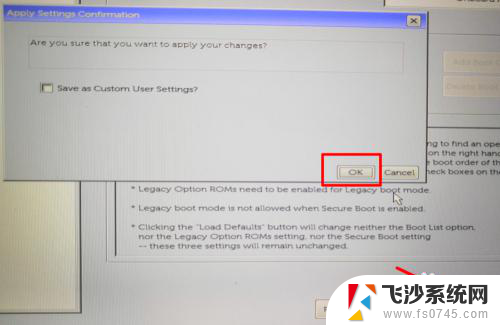
7.点击后,在页面中选择UEfI的选项进行切换。
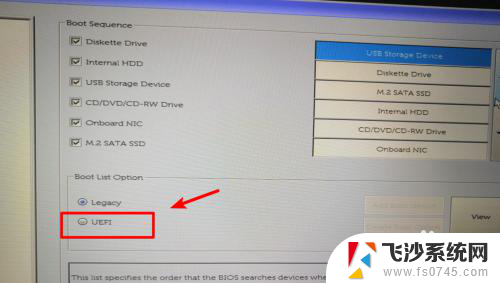
8.切换后,将U盘插入电脑,然后重启电脑即可通过U盘启动。
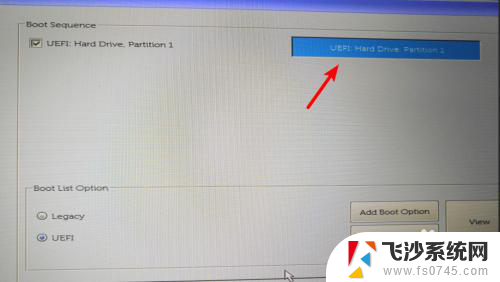
以上是关于如何设置戴尔笔记本启动盘的全部内容,如果还有不清楚的地方,您可以按照我的方法进行操作,希望这能帮助到大家。